RTF dosyasıyla ilgili sorunu çözmenize yardımcı olduğumuzu umuyoruz. Listemizden bir uygulamayı nereden indirebileceğinizi bilmiyorsanız, bağlantıya tıklayın (bu programın adıdır) - gerekli uygulamanın güvenli kurulum sürümünü nereden indireceğinizle ilgili daha ayrıntılı bilgi bulacaksınız. .
Soruna başka ne neden olabilir?
Bir RTF dosyasını açamamanızın daha fazla nedeni olabilir (yalnızca ilgili uygulamanın olmaması değil).
birinci olarak- RTF dosyası, yüklenen uygulama ile ona hizmet etmek için yanlış bağlanmış (uyumsuz) olabilir. Bu durumda, bu bağlantıyı kendiniz değiştirmeniz gerekir. Bunun için düzenlemek istediğiniz RTF dosyasına sağ tıklayın, seçeneğe tıklayın. "ile açmak için" ve ardından kurduğunuz programı listeden seçin. Böyle bir işlemden sonra, RTF dosyasını açma ile ilgili sorunlar tamamen ortadan kalkmalıdır.
ikinci olarak- açmak istediğiniz dosya zarar görmüş olabilir. Ardından, en iyi çözüm yeni bir sürüm bulmak veya daha önce olduğu gibi aynı kaynaktan tekrar indirmektir (belki bir nedenden dolayı önceki oturumda RTF dosyasının indirilmesi tamamlanmamıştır ve düzgün açılamamaktadır).
yardım ister misiniz?
RTF dosya uzantısı hakkında ek bilgileriniz varsa, sitemizin kullanıcılarıyla paylaşırsanız minnettar olacağız. Sağlanan formu kullanın ve bize RTF dosyası hakkındaki bilgilerinizi gönderin.
Merhaba arkadaşlar! Bugün rtf adında alışılmadık bir dosya formatından bahsedeceğiz. Makaleden, bu uzantının oluşturulma tarihi, rtf formatının nasıl açılacağı, bunun için hangi programların kullanıldığı hakkında biraz bilgi edineceksiniz. Bu dosya oldukça yaygın olduğu için onu açıp düzenleyebilen birçok uygulama var. Bu yazıda, bu tür dosyaları açabilen en iyi yardımcı programlardan sadece birkaçını vereceğim.
Rtf formatı - ilk tanışma
Bu biçim, biçimlendirilmiş metni destekleyen metin dosyalarını kaydeder. 1982'de Microsoft programcıları, daha sonra biçimlendirilebilecek olan rtf uzantısını kullanmayı önerdiler. O zamandan beri, bu dosya formatı neredeyse tüm GPU'lar tarafından destekleniyor. Bunların en ünlüsü elbette Microsoft Word.
rtf nasıl açılır - bir dizi program
Zaten anladığınız gibi, bu dosyayla çalışmak için bir metin düzenleyiciye ihtiyacımız var. Biçim Microsoft'un buluşu olduğu için, kullanıcılarıyla ilgilendi ve bu tür uzantılarla çalışan WordPad adlı ücretsiz bir metin düzenleyiciyi doğrudan Windows'a kurdu. Ancak alternatif programlar da var. En gelişmiş alternatifler arasında:
- AbiKelime
- Açık ofis
Bu iki ücretsiz program, rtf uzantılı herhangi bir dosyayı kolayca açacaktır. Açma işlemi hepsi için aynı olduğundan, diğer tüm uygulamaları listelemenin bir anlamı yoktur. Aralarındaki tek fark, arayüz ve özelleştirmedir. Yukarıdaki iki program, ücretsiz kelime işlemci nişinde liderdir, bu yüzden bunlardan birini kullanmanızı tavsiye ederim.
RTF de dahil olmak üzere bilinmeyen bir biçimdeki dosyalarla karşılaşan birçok acemi bilgisayar kullanıcısı, bunları nasıl açacağını bilmiyor.
RTF dosyası nedir? Microsoft Corporation'dan İngilizce "zengin metin biçiminden" çevrilmiş Zengin Metin Biçimi, işletim sistemlerinin ve metin düzenleyicilerin birçok sürümü tarafından desteklenir. Bunlar metin belgeleri, popüler bilgisayar kelime işlem uygulamaları oluşturmak, açmak, düzenlemek, değiştirmek için kullanılır. Bu biçimi kullanarak, metin diğer işletim sistemleri için yazılır, kaydedilir ve kopyalanır. Yalnızca metin verilerinin içeriği ile karakterize edilir. Ancak, başka herhangi bir biçimde yazılabilirler, ancak son kaydetme RTF uzantısında yapılır. Metin materyalini bir programdan diğerine (Microsoft Office) aktarmak hiç de zor değil. Aynısı işletim sistemi sürümleri için de geçerlidir.
Neden RTF dosyalarına ihtiyacınız var?
Metni biçimlendirmenize, bölümlerini italik veya kalın olarak vurgulamanıza ve bazı öğelerin altını çizmenize olanak tanır. Basılı karakterler farklı yazı tipi ve renk seçenekleri ile eşleştirilebilmektedir. RTF dosya formatı ile, satırlar arasında farklı boşluklar ayarlamak, metin malzemesinin girintisini sayfaların kenarlarına göre ayarlamak kolaydır. Bilgisayar kullanıcıları arasında büyük talep görüyor.Programları ve hizmetleri kullanarak bir RTF dosyasını açma

Bu formatın tartışılmaz avantajı olan çok yönlülüğü vardır. MS Office paketinde bulunan Word uygulamasını kullanarak programı RTF dosyaları için açabilirsiniz. Bu kurumun sunduğu en başarılı üründür ve kelime işlem alanında standart olarak kullanılmaktadır. Sunulan işlevlerle çekici bir arayüz ile ayırt edilir. Microsoft Office paketi, Project, Visio, InfoPath, Tasarımcı, PowerPoint, SharePoint, Excel, Access, Outlook'u içerir. Word'ün metin editörleri arasında en iyisi olarak kabul edildiğini belirtmekte fayda var.
Kitapları bir RTF dosyasında açmak için Kingsoft Office paketinde bulunan Kingsoft Writer uygulamasını kullanabilirsiniz. Ücretsiz bir metin editörüdür. Yukarıdaki Word programı ile aynı işlevlere sahiptir. Uygulama hem tüm paketle birlikte hem de bağımsız bir belge olarak kurulabilir. Diğer metin editörlerine benzer klasik bir arayüze sahiptir. Formüller, diyagramlar, grafikler, resimler, hacimsel sembollerin tanıtımıyla metin materyali oluşturmak ve biçimlendirmek için kullanılır. Word gibi, Kingsoft Writer da klavyede olmayan bir dizi karakteri eklemek için ayrı bir pencere sağlar. Ek araçların kullanımına başvurmadan malzemeleri anında bir PDF dosyasına dönüştürmenize olanak tanır. Sekmeli arayüz, bir pencerede birden fazla dosya çalıştırmayı mümkün kılar.
RTF biçimini açmak için, çok dilli desteği olan ofis çalışmaları için çok işlevli bir uygulama paketi olan OpenOffice.org programını kullanın. Tüm büyük işletim sistemleri tarafından kontrol edilir. Program, kendi açık formatlı ODF'sini kullanarak tüm verileri saklamanıza izin verir. Uluslararası standardizasyon organizasyonu ISO'nun onayını aldı. En iyi özelliklerden biri, tek bir fare tıklamasıyla metnin PDF dosyasına aktarılması olarak kabul edilir. Flash teknolojisi burada desteklenmektedir. Program arayüzü oldukça açık ve kullanışlıdır.
Not. OpenOffice.org'u kurmak için herhangi bir lisans gerekmez, bu da herhangi bir kullanıcının onu PC'sine kurmasına izin verir.Notepad2 ayrıca RTF biçimini de destekler. Sözdizimi vurgulamalı küçük ama yeterince hızlı bir metin düzenleyicidir. Arayüzü basit ve çekici. Program kurulum gerektirmez.
Bu sorunu, metin belgelerini işleyen bir araç olan AbiWord'ün yardımıyla çözebilirsiniz. Onun için baskı yapmak, düzenlemek, çeşitli materyaller oluşturmak ve ayrıca mektupları ve mesajları işlemek mümkündür.
Bir bilgisayarda RTF nasıl açılır
Başlat menüsünde bulunan standart WordPad uygulaması, dosyayı bilgisayarınızda açmanıza yardımcı olacaktır. Başlattıktan sonra, ana menü düğmesini fare ile etkinleştirmeniz ve "Aç" öğesini seçmeniz ve açmak istediğiniz belgenin yolunu belirtmeniz gerekir. Uygulama, desteklenen formatların tüm kataloğunu görüntüler, istisna RTF değildir.Ayrıca bağlam menüsü, belge simgesine sağ tıklayarak gerekli dosyayı açmanıza olanak tanır. Açılan menü, görüntülemek için tüm programları gösterecektir.
Android'de RTF nasıl açılır
Bir tablete veya başka bir mobil cihaza indirilen Smart Office programı, Android'de RTF'nin açılmasına yardımcı olacaktır.Cool Reader, bu işletim sisteminde bu formatı oldukça iyi desteklemektedir. Tablolar hakkında söylenemez içindekiler, başlıklar, resimler, iyi görüntü.
RTF çevrimiçi nasıl açılır
RTF'yi çevrimiçi açmak için, bunlarda da değişiklik yapabilirsiniz, popüler işletim sistemlerinin (Mac OS, Windows) neredeyse tüm metin düzenleyicilerini ve birçok ücretsiz ofis programını kullanabilirsiniz. Bu nedenle, bu formattaki belgeleri e-posta ile göndererek, alıcının PC'sinde Office yüklü olmasa bile onları çevrimiçi olarak açıp incelemesinin kolay olacağından emin olabilirsiniz.Google Dokümanlar'da çevrimiçi dosya açmak kolaydır. Adreslerine gittikten sonra "Aç" sekmesine tıklamanız gerekiyor. Sağ alt köşedeki alanda "Belge oluştur" penceresi etkinleştirilir. Açılan menüde "Aç" ı seçin. "İndir" sekmesinde, fare ile "Aç" ı etkinleştirin ve bu uzantının dosyasını PC'de seçin.
Kendiniz bir RTF dosyası nasıl oluşturulur

Kendiniz bir RTF dosyası oluşturmak için herhangi bir özel beceriye ihtiyacınız yoktur, sadece Windows için ücretsiz Microsoft Office Excel Viewer'ı indirip yüklemeniz yeterlidir. Arayüzü oldukça basittir. Apple TextEdit, Mac işletim sistemi için uygundur. Bu program, bu işletim sistemi için ana program olarak kabul edilir. Bir metin belgesi oluşturduktan sonra, kaydederken istediğiniz formatı seçin.
RTF dosyaları için dönüştürücü
Belgeleri bir biçimden diğerine dönüştürmek, RTF dosyaları için bir dönüştürücü ile mümkündür. Birçok servis hizmetlerini bu doğrultuda sunmaktadır. Bazıları bir bilgisayara özel kurulum bile gerektirmez. Kullanıcının dönüştürme için özel bir alana bir diskten veya başka bir İnternet kaynağından bir dosya yüklemesi gerekir. Ardından işlemlerinizi onaylayın. Sonuç olarak, gerekli formatta yüksek kaliteli bir belge alacaktır.Belge RTF formatında nasıl kaydedilir: video
Bir RTF belgesinin nasıl kaydedileceği sorusuna birçok cevap videoda bulunabilir:
RTF kısaltması, "Zengin Metin Biçimi", yani "zengin metin biçimi" anlamına gelir. Veya basitçe söylemek gerekirse, dekore edilmiş: farklı stiller, yazı tipleri, boyutlar ve harflerle. Çoğu durumda, belgeler için bu biçim sorunsuz bir deneyim olabilir, bu nedenle bilgisayar kullanan herkes için bunun hakkında bir fikir edinmek çok önemlidir. Her zaman olduğu gibi, bu fenomeni tanıma sürecinde, pratiklik konularına kesinlikle dikkat edeceğiz.
biraz tarih
1982'de eski günlerdeydi. Microsoft ve Adobe'nin arkadaş olduğu günlerde. Yeni bir program için bir şeyler bulmaları gerekiyordu - kelime işlemci kelime MS DOS için, 1893'te piyasaya sürülmesi planlandı.
İki kere düşünmeden, her zamanki metni aldılar ve özel eklediler. işaretleme etiketleri(onlara kontrol karakterleri deniyordu). Paragrafın başlayacağı yer burası gibi, burada metin italik olarak, orada - kalın harflerle vb.
O zamandan beri çok şey değişti, ancak öz aynı kaldı: RTF'ler, HTML belgeleri gibi metin dosyalarıdır. içinde açılabilirler metin editörleriİsterseniz tüm bu etiketlere bakmak için Windows'taki Not Defteri ve Ubuntu'daki Gedit gibi.
Yakında Microsoft ve Adobe yollarını ayırdı, ancak format tescilli kaldı. (Adobe, kavramı başka bir biçimlendirme dili olan PostScript için kullanmaya karar verdi ve bu daha sonra PDF.) Microsoft, en son RTF belirtimini Mart 2008'de yayımladı. Modern elektronik-dijital dünya onun tarafından yönlendirilir.
Kısaca özü
Bir RTF belgesinin yapısı oldukça basittir. Bir metin bloğunun başında, önünde bir "\" bulunan bir kontrol karakteri belirtilir (yani, sola eğik bir eğik çizgi). Özellikle, \ b kalın bir bloktan önce, \ i italikten önce, \ par bir paragraftan önce.
Kıvrımlı parantezler (), kapatma etiketleri olmadığından blokların kendilerini belirtmek için kullanılır. Bu nedenle, kaynak metindeki kalın metin şöyle görünür: (\ b kalın) ve italik şöyle görünür: (\ i merhaba dünya Ну а в самом начале указывается сам формат \rtf1:!}
(\ rtf1 \ par (\ i Merhaba dünya Только что было приветствие курсивом. А теперь {/b немножко полужирного текста}. \par } !}
Bu elbette çok basit bir örnek. Aslında, eğik çizgiler boyunca, her türlü parametrenin makul bir miktarı arka arkaya dizilir: kodlama, dil ve diğer veriler. Gibi bir şey:
(\ rtf1 \ ansi \ deff3 \ adeflang1025 (\ fonttbl (\ f0 \ froman \ fprq2 \ fcharset0 Times New Roman;) \ par (\ i Tekrar merhaba dünya Как видите, абракадабры {/b предостаточно} даже в маленьком фрагменте. \par } !}
Özellikle birçok kontrol karakteri güçlü eklemeyi sever. kelime işlemcileri Aynı Word veya LibreOffice Writer gibi, her şeyi çok titiz bir şekilde işaretler.
Ek olarak, Rusça harfler, bayt atamaları ile değiştirilir - kodlamanın karakterleri (örneklerde, açıklık amacıyla, değiştirme gösterilmemiştir). Bu, kaynak kodunu tamamen okunamaz hale getirir ve makul olmayan bir şekilde şişirir.
Yazılım
Yukarıda bahsedilen Microsoft Word ve LibreOffice Writer'a ek olarak, daha az güçlü birçok program, RTF düzenleyicileri vardır. Ancak, hepsi iş için uygun değildir.
Odak Yazarı bugün belki de en iyi ücretsiz RTF editörüdür. LibreOffice Writer'da kullanılan yazım sözlüklerini değiştirebilirsiniz. Hem Windows'ta hem de Ubuntu'da çok hızlı çalışır, az yer kaplar ve sistem kaynaklarını tüketmez. Arayüz tasarımı farklı zevklere göre değişir.
Başlangıçta son açılan belgeyi inatla hatırlar ve yüklemeye çalışır - belki de bu hala bir dezavantajdır. Öncelikle tasarlanmış yazarlar için Aynı anda birkaç kitap üzerinde değil, bir kitap üzerinde çalışmak. Aynı konsepte uygun olarak, hiçbir şeyin dikkatinizi işinizden uzaklaştırmaması için fare imlecini gezdirene kadar araç çubuğu gizlenir.
Ancak bu arayüz, netbook'larda ve küçük ekranlı diğer cihazlarda çok kullanışlıdır. Makaleler, mektuplar ve her türlü not yazmak bir zevktir.
RTF neden gereklidir?
İlk olarak, metin dosyalarına virüs bulaşmaz ve kötü niyetli makrolar bunlara sıkıştırılamaz. * Rtf dosyaları, * txt dosyaları gibi tamamen güvenlidir. Ancak * doc, hoş olmayan sürprizler sunma konusunda oldukça yeteneklidir.
İkincisi, Zengin Metin Biçimi, tüm modern kelime işlemciler ve elbette tüm popüler işletim sistemlerindeki RTF editörleri tarafından anlaşılır.
Sizinki gerçekten kendi gözlerimle Word 2010'un nasıl Windows 7 LibreOffice'de yapılan * odt dosyasını açmayı kesinlikle reddetti. Dosyanın bir tür hata içerdiğini söylediler. Flash sürücüyü Ubuntu ile bilgisayara geri taşımak zorunda kaldım (neyse ki yan ofisteydi) ve belgeyi RTF'ye dönüştürmek zorunda kaldım. Sonra Word dosyayı itiraz etmeden açtı.
onunla nasıl yaşanır
On ila on beş sayfa uzunluğundaki küçük Rusça belgeler RTF'ye güvenle kaydedilebilir. Modern standartlara göre çok az yer kaplayacaklar. Ancak tüm romanları içeren * rtf dosyaları inanılmaz derecede şişecek ve açıldığında işlemciye adil bir yük gerektirecektir. Çünkü Rus alfabesinin harfleri, daha önce belirtildiği gibi bayt kodlama atamalarıyla değiştirilir.
Ubuntu'da çalışırken, Windows'ta açmanız gereken küçük bir metni hızlı bir şekilde kaydetmeniz gerektiğini varsayalım. Gedit'te * txt oluşturursanız, Not Defteri'nin kodlamayı otomatik olarak tanımadan harfler yerine yabancı bir şey göstermesi olasıdır.
Ancak çevik bir FocusWriter kullanır ve * rtf yaparsanız hiçbir sorun olmaz, her şey yolunda görünür. Kodlama, kaynak kodunda \ rtf1'den sonra belirtilecektir.
özetleyelim
Bu nedenle, Zengin Metin Biçimi (diğer adıyla RTF) çok yönlüdür ve bu nedenle farklı işletim sistemlerinde biçimlendirilmiş metinler oluşturmak ve açmak için uygundur. Ancak, en iyi şekilde yalnızca küçük Rusça belgeler için kullanılır. İngilizce (ve Latin harfli diğerleri) için dosyaları şişirme sorunu yoktur.
Hayatta her şey olabilir ve aniden hala popüler olan Windows'ta belgeleri açmanız gerekirse, bu durumda Ubuntu'da * odt'de sakladığınız önemli dosyalar * rtf'de çoğaltılabilir. Çünkü Microsoft OS çalıştıran bilgisayarlarda genellikle LibreOffice Writer değil Word bulunur.
Önceki yayınlar:


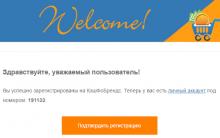


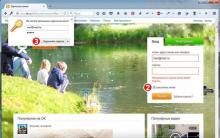
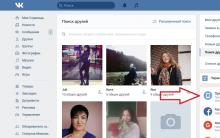




İnternetten indirilen dosyaları bilgisayarınızda nerede bulabilirsiniz?
Güvenilirlik için parola oluşturma ve doğrulama
Akıllı telefonunuzda kendi ifadelerinizi nasıl yapabilirsiniz Kendi ifadenizi yaratın
Wi-Fi şifresi nasıl görüntülenir
Geçici posta Hızlı bir şekilde posta kutusu oluşturma